윈도우7 업데이트 확인중 , 다운로드중 지연현상 패치
2016.10.08 01:50
업데이트 확인 눌러도 찾는중만 몇시간 나오시는분 ~~
업데이트 확인은 됐으나, 설치 누르면 업데이트 다운로드중 0%에서 몇시간 나오는분 ~~
7월 21일자로 패치 파일 배포하고 있네요
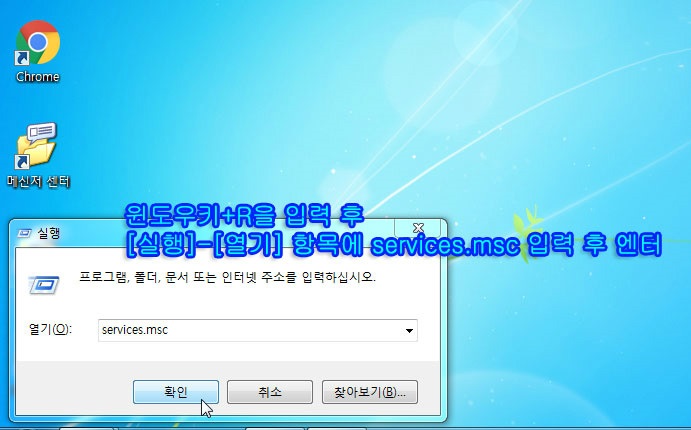
[서비스]가 뜨면 오른쪽 목록에서 [Windows Update] 항목을 찾고, 해당 항목에서 마우스 오른쪽 버튼을 클릭하고 [중지] 항목을 선택합니다.
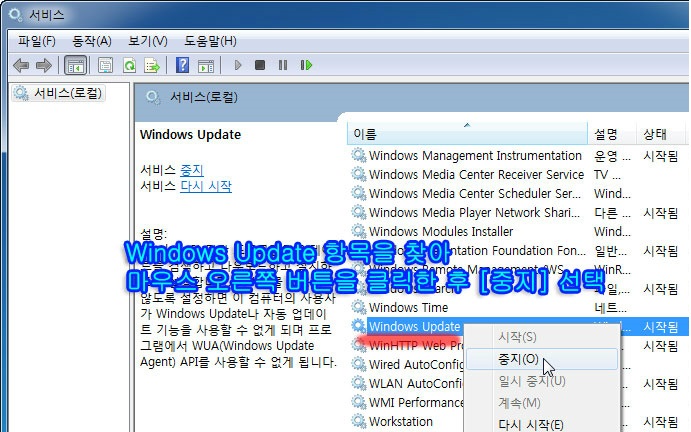
이렇게 [Windows Update] 서비스를 중지했으면 다운로드한 KB3050265 파일을 더블클릭하여 설치를 진행합니다.
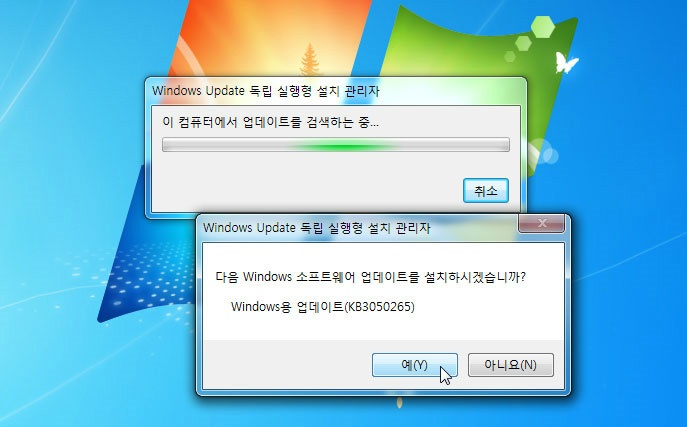
업데이트 설치가 끝나면 컴퓨터를 재부팅합니다.
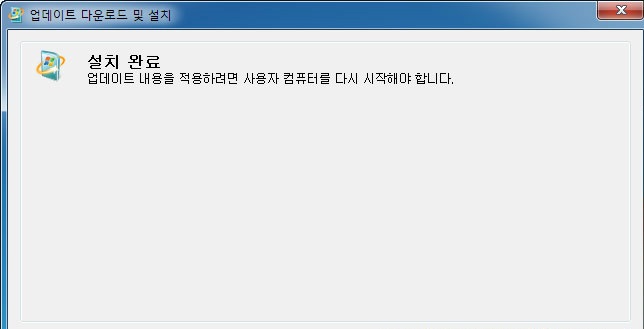
그리고 KB3102810 항목도 설치해야 합니다.
앞서 한 것과 마찬가지로 services.msc를 입력하여 [Windows Update] 서비스를 멈춘 뒤 KB3102810 항목을 더블클릭하여 설치를 진행하고 재부팅합니다.
빨라진 윈도우7 업데이트 검색
KB3050265와 KB3102810의 두 핫픽스를 설치한 뒤, Windows Update 항목을 띄우고 [업데이트 확인] 버튼을 클릭했습니다.
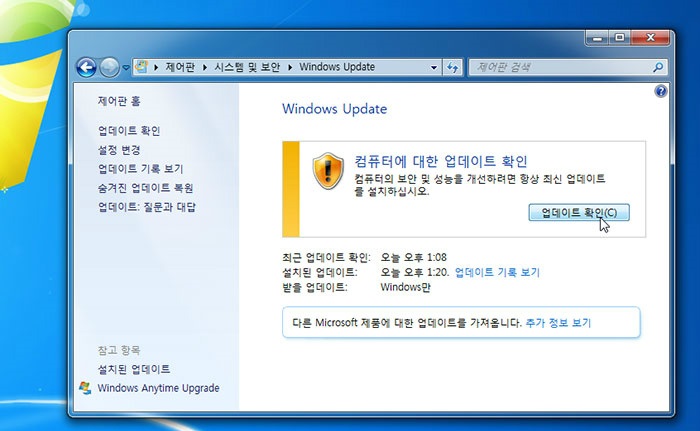
그랬더니 딱 1분 뒤에 250개가 넘는 업데이트 파일이 검색되었고 [업데이트 설치] 버튼이 활성화되었습니다.
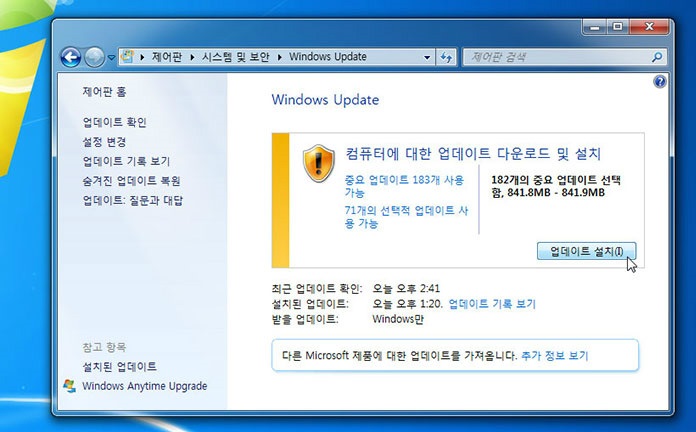
250개 남짓한 업데이트 파일의 다운로드와 설치에는 2시간30분 남짓한 시간이 걸리는군요.
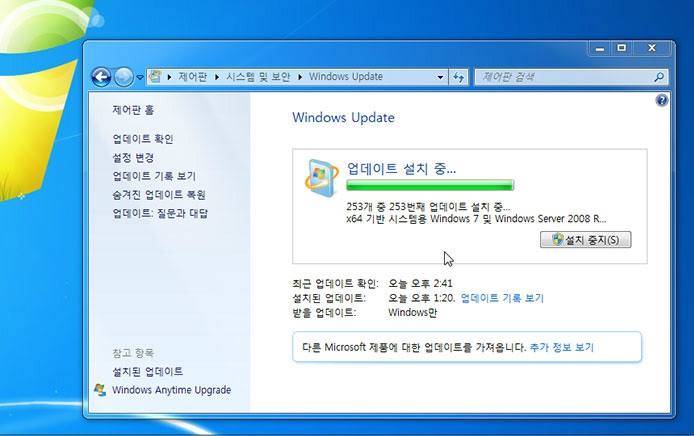
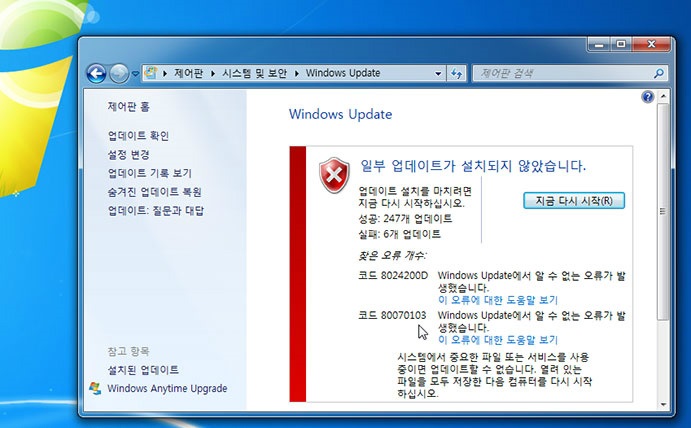
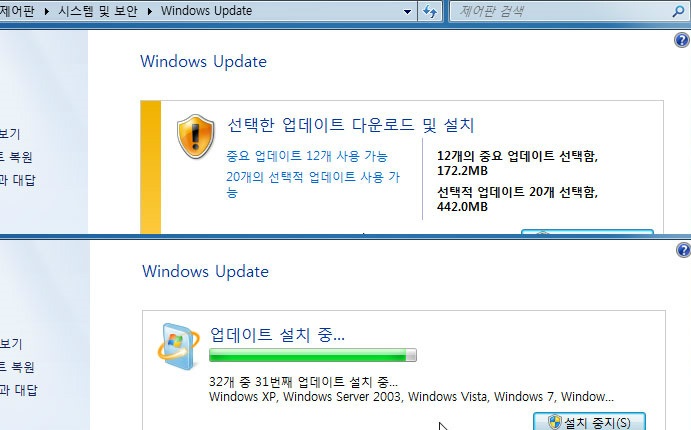
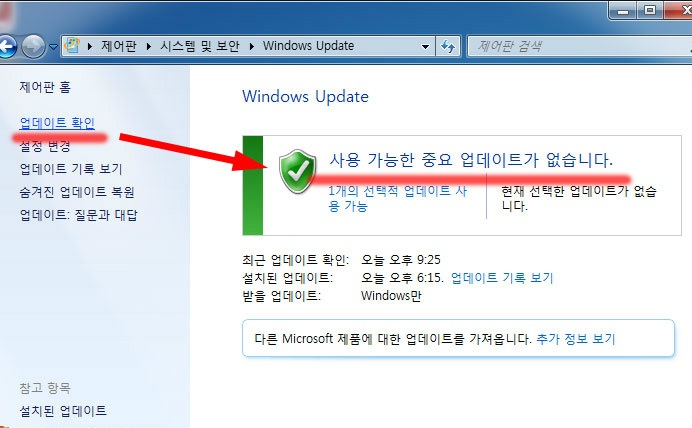
이렇게 윈도우 업데이트와 관련된 핫픽스를 설치하고, 윈도우 업데이트를 검색, 설치하는 과정을 몇 차례 반복하는 것으로 윈도우7의 업데이트는 마무리 되었습니다.
이방법으로도 안될경우 아래 링크의방법으로 다시한번 시도해 보길 바란다..
http://www.kim0.com/index.php?mid=board_windows&document_srl=2873
댓글 0
| 번호 | 제목 | 글쓴이 | 날짜 | 조회 수 |
|---|---|---|---|---|
| 49 | 윈도우 시작시 VMware Workstation 가상 머신 자동으로 실행하기 | Kim | 2018.12.04 | 1476 |
| 48 |
CCTV .H264파일 변환하기
| Kim | 2018.10.25 | 658 |
| 47 | 영상에 내장된 EIA-608 ( Closed Caption ) 자막 제거하기 | Kim | 2018.08.31 | 533 |
| 45 |
ISO 파일을 USB에 굽는 방법 (4기가이상 가능)
| Kim | 2018.05.04 | 354 |
| 44 | 윈도우 10 업그레이드 오류 api-ms-win-core-librayloader-l1-1-1.dll | Kim | 2018.01.19 | 380 |
| 43 | 윈도우 10 업그레이드 | Kim | 2018.01.19 | 1533 |
| 42 |
윈도우 암호 분실 재설정
| Kim | 2017.01.08 | 4693 |
| 41 | How to flash a modded ASUS/ASRock/Gigabyte AMI UEFI BIOS | Kim | 2017.01.07 | 3485 |
| 40 | 윈도우 10 프리징 현상 해결 | Kim | 2017.01.05 | 435 |
| 39 |
HV GTX650 OverClock Edition D5 1GB 드라이버
| Kim | 2016.10.11 | 886 |
| 38 | 윈도우7 내장 그래픽드라이버 업데이트 실패 | Kim | 2016.10.10 | 319 |
| 37 |
윈도우7 업데이트 확인중 , 다운로드 중 지연 다른 해결책
[1] | Kim | 2016.10.10 | 627 |
| » |
윈도우7 업데이트 확인중 , 다운로드중 지연현상 패치
| Kim | 2016.10.08 | 2338 |
| 35 |
HooToo usb3.0 HUB WITH GIGA LAN AX88179 드라이버
| Kim | 2015.08.18 | 958 |
| 34 | G3258 윈도우 업데이트후 부팅불가 (KB3064209) [1] | Kim | 2015.07.13 | 4984 |
| 33 |
윈도우10 업그레이드 다운로드 알림 제거
[1] | Kim | 2015.07.02 | 4587 |
| 32 |
로지텍 Connection Utility
| Kim | 2015.06.16 | 1108 |